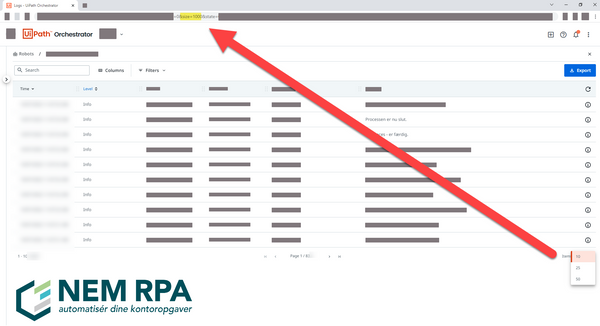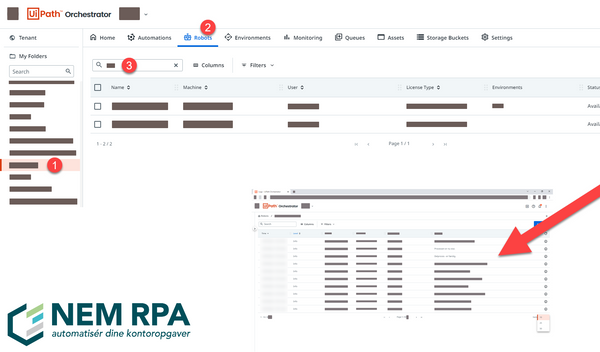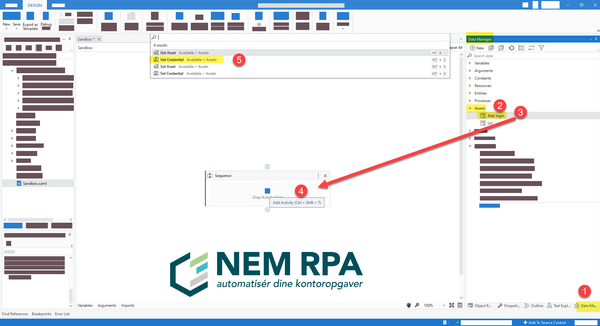Tips og tricks indenfor RPA udvikling
Har du nogle spørgsmål eller udfordringer, så skriv til info@nemrpa.dk, så vil jeg gerne hjælpe.
Herunder er følgende punkter
- Feedback
- Regex
- Pick branch (video)
- Ændre antal linjer synlige i Orchestrator
- Se logs på en kørende robot (attented)
- Hent nemt asset fra Orchestrator ind i Studio
Feedback
Sidder du selv og udvikler, men mangler feedback på, hvordan du skal komme videre, eller om noget kan gøres smartere. Så tag kontakt, så vil jeg gerne hjælpe med kigge din proces igennem og se om der evt. er forbedringsforslag.
REGEX
Regex er en metodik til at finde en ønsket tekst på baggrund af et forventet mønster.
Jeg plejer, at bruge denne side til at bygge, teste og fejlsøge REGEX udtryk:
HUSK fjern personfølsomme oplysninger, inden du tester en tekst online.
I nedenstående eksempel forsøges at finde de datoer som fremgår af den kursive tekst
Pinsedag falder i år (2022) d. 05-06-2022, på en søndag
Pinsedag falder næste år (2023) d. 28-05-2023, i en weekend,
Pinsedag falder om 2 år (2024) d. 19-05-2024, den falder både i en weekend og på en søndag. :)
Dette regex udtryk
([\d]{2}-[\d]{2}-[\d]{4})
vil returnere de 3 værdier: 05-06-2022, 28-05-2023, 19-05-2024
Hvis man kun ønsker at få værdien for 2023, ændres udtrykket til
([\d]{2}-[\d]{2}-2023)
vil returnere den ene værdi: 28-05-2023
Hvis man ønsker at finde et CPR nummer, kan følgende udtryk benyttes
([\d]{6}-[\d]{4})
Pick-branch
Pick branch er en metodik til at håndtere, hvis man ikke ved om A eller B fremkommer, når robotten kører. Se mere i videoen herunder:
Antal loglinjer i UiPath Orchestrator
Er du træt af, at du kun kan vælge mellem 10, 25 eller 50 loglinjer, når du kigger i Orchestrator?
Så blot lav en lille ændring i url'en, hvor der står size, og skriv ønsket antal fx 1000.
Se logs på en kørende "attended(RPA developer)" robot
Vidste du godt, at man kan se logs på en kørende robot, altså selvom det er i “attended(RPA developer)” fx ved debug uden at skulle kigge i Studio?
Indsæt nemt asset fra Orchestrator i UiPath Studio
Vidste du godt, at man kan trække tilgængelige asset ind i Studio.
Så er det slut med at lave stave-/trykfjel. :)
I UiPath Studio
1. Find fanen "Data Manager"
2. Find punktet "Assets"
3. Træk det ønsket asset ind på den ønsket placering (4.)
5. Vælg den ønsket aktivitetstype (her 'Get Credential')
Har du nogle spørgsmål eller udfordringer, så skriv til info@nemrpa.dk, så vil jeg gerne hjælpe.